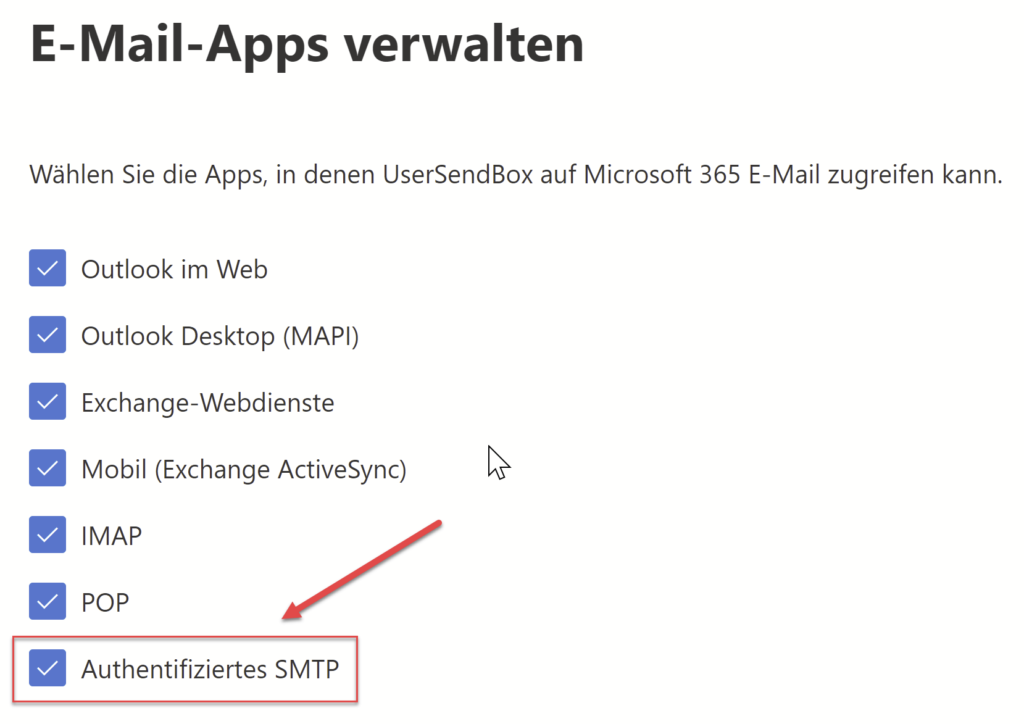- You are here:
- Home »
- PowerShell
Category Archives for PowerShell
Postfachgrößen in Microsoft Exchange 2013 auslesen
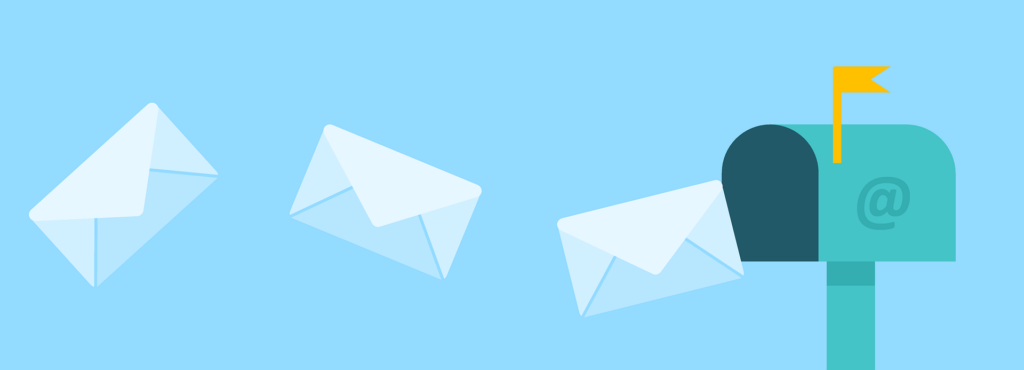
Mit dem folgenden Powershell-Befehl wird eine Text-Datei mit allen Postfächern und deren Größe in aufsteigender Reihenfolge generiert:
Get-MailboxStatistics -server <NAME> | sort TotalItemSize | FT DisplayName,TotalItemSize | Out-File -PSPath ‘C:\Postfachgroessen.txt’
Die Textdatei sieht dann so aus:
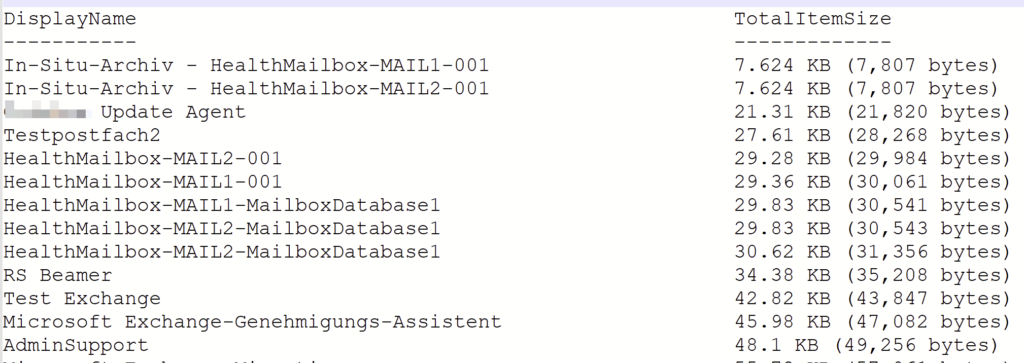
Completed with Errors – Migration On Prem Mailbox nach Exchange Online in einer Hybrid-Umgebung
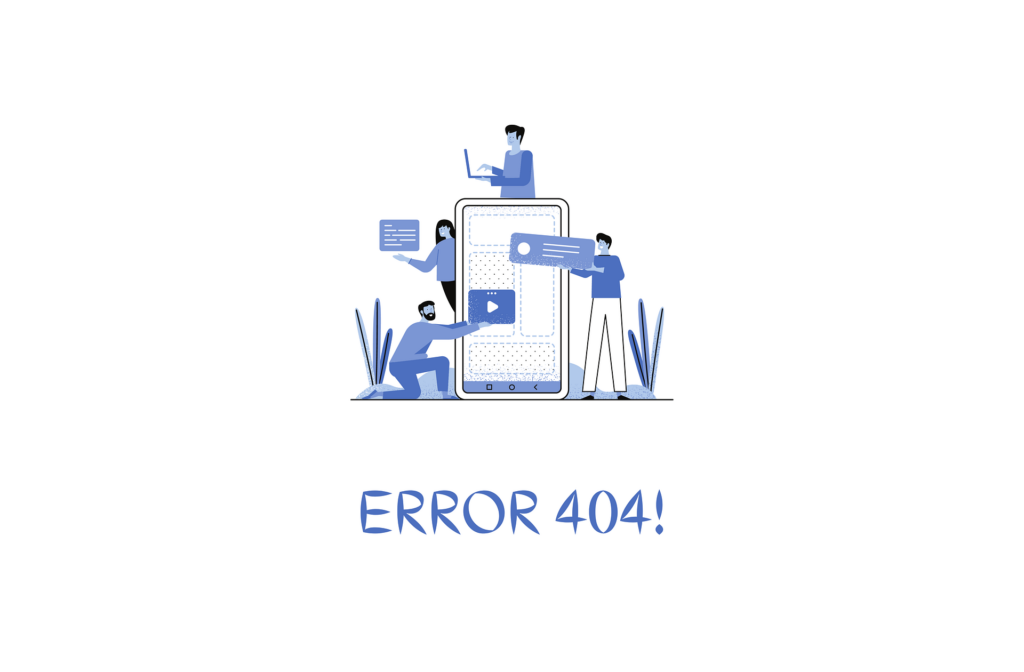
Nicht immer verläuft eine Hybrid-Migration von On Premise Mailboxen nach Exchange Online problemlos.
Die Migration einiger Mailboxen endet mit der Meldung „Completed with Errors“.

Guckt man sich die Details an, sind es meist einige wenige übersprungene Elemente, die nicht synchronisiert werden konnten und den gesamten Migrationsbatch auf einen Fehler laufen lassen.
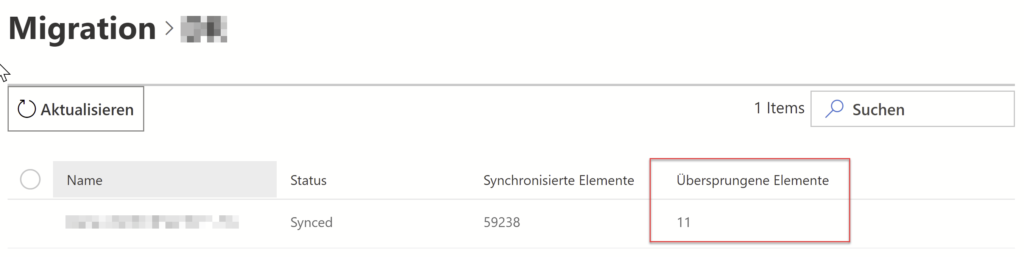
Über die Exchange Online Powershell lässt sich für die betreffende Mailbox eine „Hybrid Migration Move Report Data“-Datei generieren, welche Details zum Migrationsbatch und zu den Fehlern enthält.
Der Befehl dazu lautet:
Get-MoveRequestStatistics -Identity <User> -IncludeReport | Export-CSV C:\temp\MRStats.csv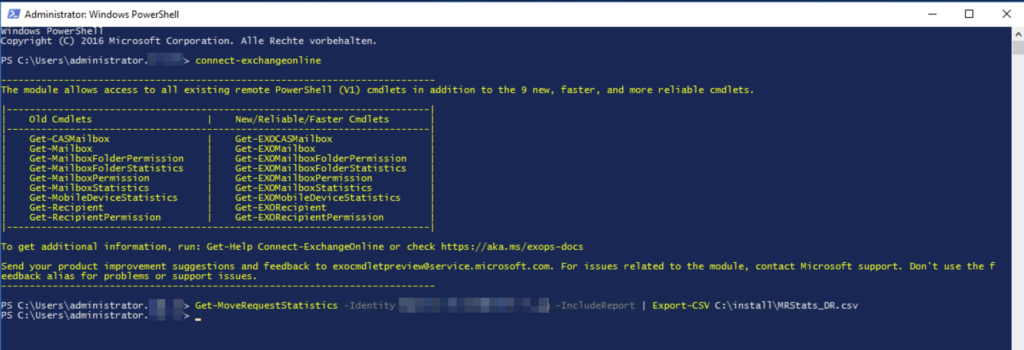
Wie sich die Exchange Online Powershell öffnen lässt, habe ich in diesem Artikel beschrieben:
In dieser Datei konnte ich sehen, dass die in meinem Fall 11 übersprungenen Elemente auf Berechtigungen zurückzuführen sind.

Die übersprungenen Elemente waren zu vernachlässigen und die Migration wurde danach fortgesetzt und abgeschlossen.
SMTP AUTH in Exchange Online aktivieren
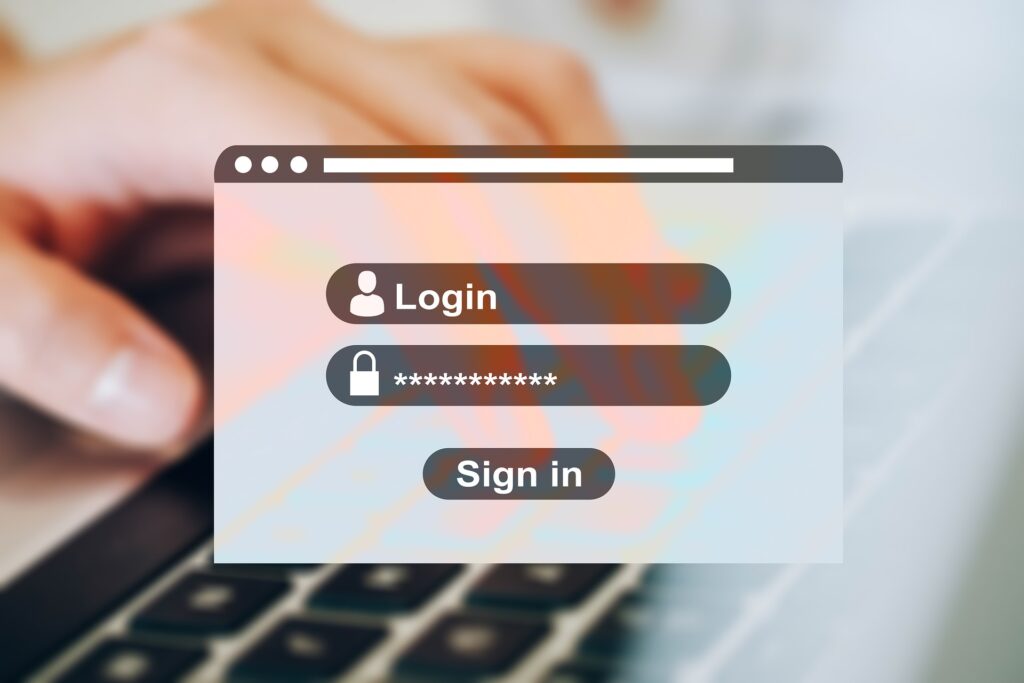
SMTP AUTH ist in Exchange Online im Standard Tenantweit deaktiviert.
Microsoft rät aus Sicherheitsgründen auch dringend davon ab, SMTP AUTH zu aktivieren, da SMTP AUTH keine moderne Authentifizierung (Modern authentication / Modern Auth) unterstützt, sondern lediglich die Basis Authentifizierung nutzt. Diese benötigt nur Benutzername und Passwort um E-Mails verschicken zu können.
Es gibt aber Anwendungen, Reporting Server oder auch Multifunktionsgeräte, die E-Mails generieren und versenden. Diese nutzen meist SMTP AUTH.
SMTP AUTH sollte aber auch weiterhin Tenantweit deaktiviert bleiben und nur für einzelne Postfächer aktiviert werden. Für diese wird die Tenantweite Einstellung überschrieben.
Die Tenantweite Aktivierung/Deaktivierung von SMTP AUTH ist nur über die Exchange Online PowerShell möglich.
Wie sich diese aufrufen bzw. installieren lässt ist in diesem Artikel beschrieben:
Um zu prüfen, ob SMTP AUTH tenantweit deaktiviert ist, wird der folgende Befehl ausgeführt. Der Rückgabewert muss ‚True‘ sein:
Get-TransportConfig | Format-List SmtpClientAuthenticationDisabledIst dem nicht so, kann mit dem folgenden Befehl SMTP AUTH tenantweit deaktiviert werden:
Set-TransportConfig -SmtpClientAuthenticationDisabled $trueFür einzelne Postfächer kann SMTP AUTH entweder über das Microsoft 365 Admin Center oder über die Exchange Power Shell aktiviert werden.
Hierzu wird der folgende Befehl ausgeführt:
Set-CASMailbox -Identity max.mustermann@contoso.com -SmtpClientAuthenticationDisabled $falsemax.mustermann@contoso.com durch das Benutzerpostfach ersetzen.
Wird $false durch $true ersetzt, wird SMTP wieder deaktiviert.
Ob der Befehl erfolgreich ausgeführt wurde, lässt sich durch den folgenden Befehl prüfen:
Get-CASMailbox -Identity max.mustermann@contoso.com | Format-List SmtpClientAuthenticationDisabledDer Rückgabewert muss ‚True‘ sein.
SMTP AUTH kann für den Benutzer auch über das Microsoft 365 Admin Center aktiviert werden.
Dazu unter Benutzer -> Aktive Benutzer den entsprechenden Benutzer auswählen.
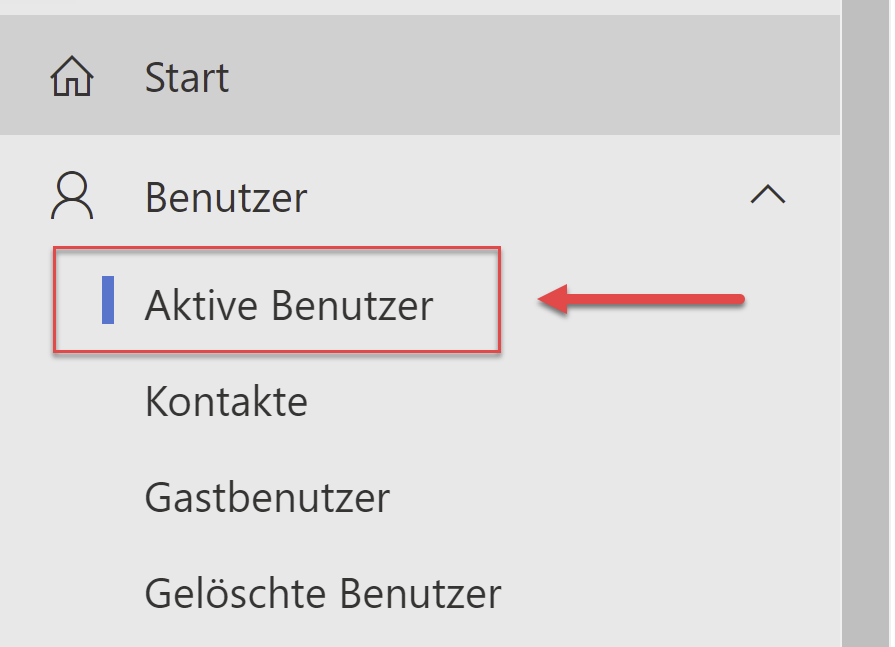
Auf dem Reiter E-Mail E-Mail-Apps verwalten auswählen.
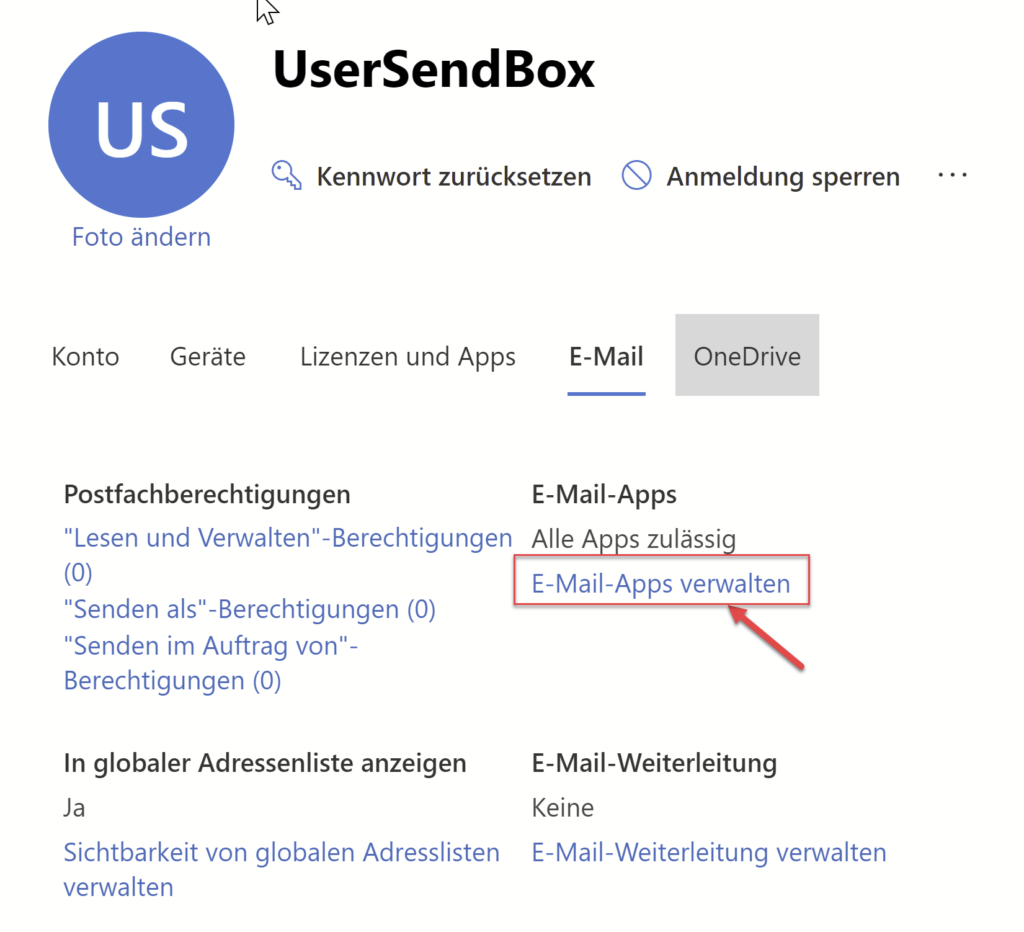
Hier lässt sich Authentifiziertes SMTP (SMTP AUTH) aktivieren oder deaktivieren.